
Подписывайтесь на анонсы:
Telegram
Вам нужно быстро сделать скриншот экрана ноутбука и сразу же отправить его, или вы хотите «сфотографировать» только часть экрана, скрыть ненужное, изменить изображение? Все это нетрудно — если знать сочетания клавиш или поставить подходящую программу.
Для каждого варианта действий есть свои сочетания клавиш.
Чтобы сделать обычный скриншот, достаточно нажать на клавиатуре кнопку PrtScr — а если у ноутбука нет цифрового блока клавиш, поможет сочетание Win + F11. Скриншот автоматически сохранится в системную папку «Изображения» в формате PNG.
Если же вы хотите сразу отправить его в письме или в мессенджере, нужно поставить курсор в поле сообщения и нажать сочетание клавиш, известное как команда «Вставить», — Ctrl + V.

Чтобы сделать скриншот не всего экрана полностью, а только активного окна, нужно воспользоваться сочетанием клавиш Alt + PrtScr — а при отсутствии цифрового блока поможет Win + Alt + F11.
Если вам нужна копия части экрана, придется обратиться к панели скриншотов. Она вызывается клавишами Win + Shift + S и выглядит как меню с кнопками для четырех разных скриншотов.
Чтобы «сфотографировать» область экрана, нужно выбрать вторую кнопку, «Скриншот произвольной области», а затем выделить с помощью мыши интересующую вас часть экрана.
Если Windows 10 или 11 у вас работает слишком медленно — возможно, пришло время обновить ноутбук. Сделать это можно в рассрочку в одном из магазинов-партнеров Халвы.
Для обработки скриншотов одних только сочетаний клавиш уже недостаточно — здесь понадобится программа «Ножницы». В операционной системе Windows 10 она установлена изначально. Если у вас Windows 11, придется скачать ее из магазина приложений Microsoft Store.
Чтобы найти программу, если вы еще ни разу ей не пользовались, нужно нажать кнопку Windows на клавиатуре, написать в строке поиска «Ножницы» и нажать Enter.
Если делать и обрабатывать скриншоты вам нужно часто, иконку программы можно переместить на рабочий стол или панель задач в нижней части экрана, зажав мышью и перетянув в нужное место.
«Ножницы» позволят вам выделить фрагмент скриншота, сделать разметку — например, дорисовать стрелки или выделить нужное — и сохранить изображение в том формате, который вам наиболее удобен.
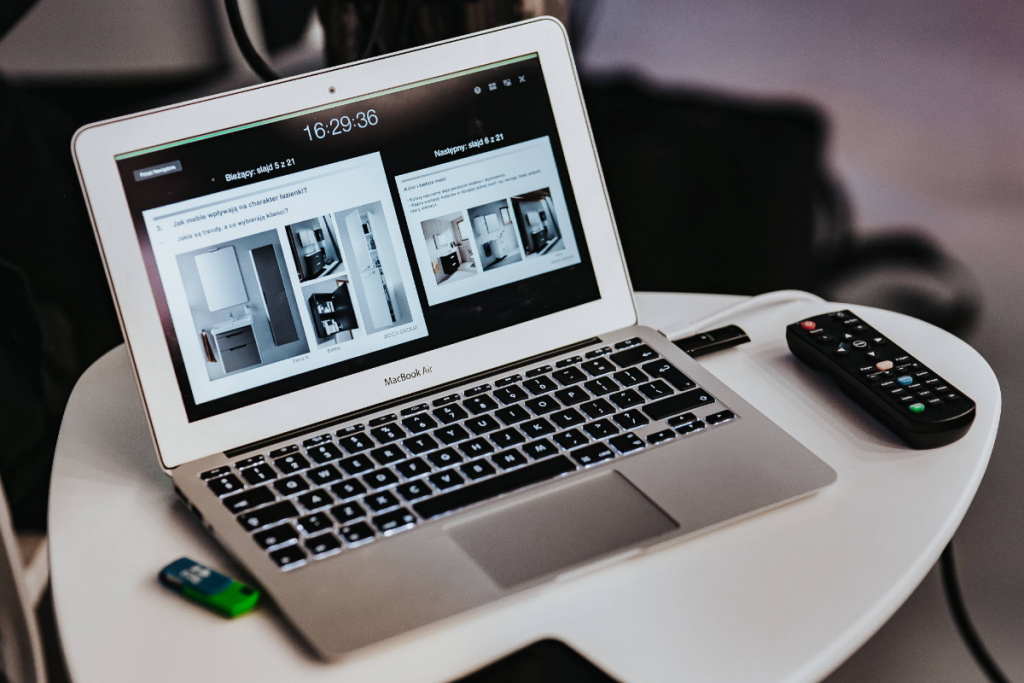
Источник:piqsels.com
Чтобы сделать скриншот с помощью «Ножниц», в окне программы нужно нажать на кнопку «Режим» и выбрать формат — «Произвольная форма», «Прямоугольник», «Окно», «Весь экран». Затем нажмите на кнопку «Создать» в левом верхнем углу — и ваш скриншот готов.
Окно для редактирования появится само после того, как вы сделали скриншот. Инструменты — перо, маркер и ластик — находятся в верхней панели окна.
Сохранить скриншот можно будет в формате JPEG, PNG или GIF, выбрав нужный в поле «Тип файла». По умолчанию файлы сохраняются в формате PNG и попадают в папку «Изображения».
Вся информация о ценах, партнерах и тарифах актуальна на момент публикации статьи. Действующие магазины-партнеры Халвы.

Хотите узнать, что действительно волнует авторов и редакторов Халва Медиа?
Подписывайтесь на наш телеграм-канал


